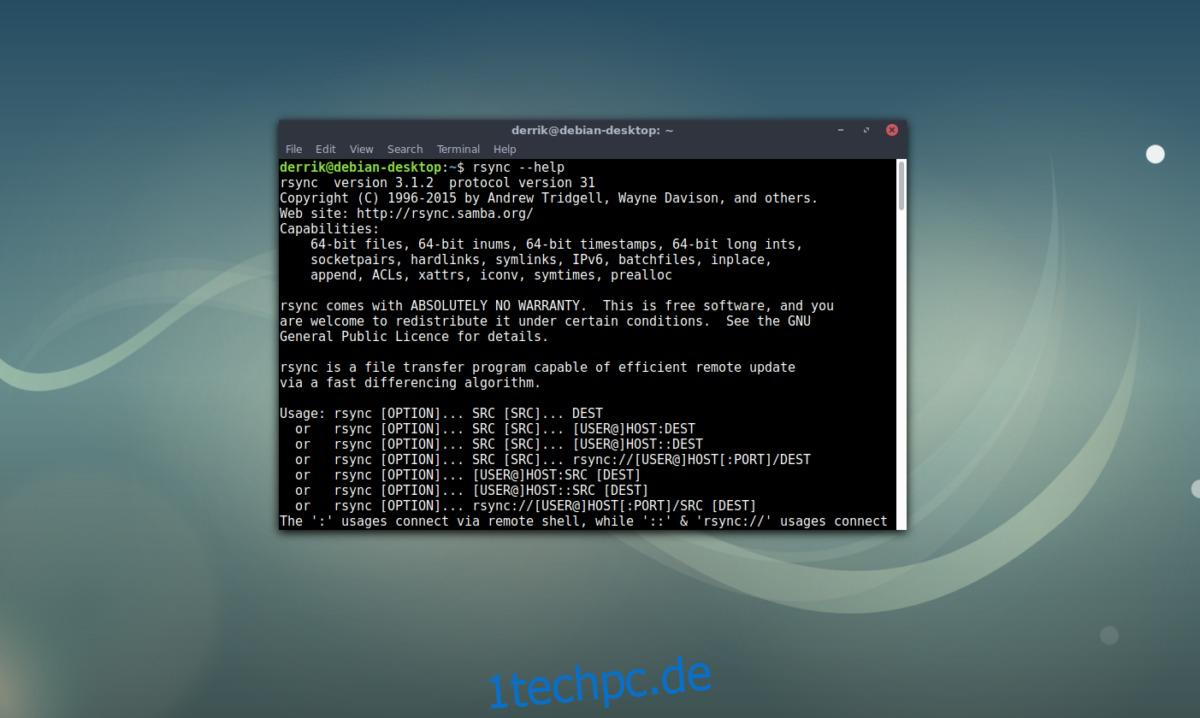Festplatten halten nicht ewig. Nach einer Weile sterben sie ab und müssen ersetzt werden. Das Ersetzen einer defekten PC- oder Serverfestplatte ist oft so einfach wie das Ausschalten, das Herausziehen des Laufwerks, das Remote-Klonen und das Wiederherstellen des Backups auf einem anderen Computer. Für diejenigen, die mit entfernten PCs oder Servern arbeiten, ist es nicht so einfach, da Sie nicht physisch vor Ort sind. Glücklicherweise gibt es immer noch Möglichkeiten, eine Remote-Festplattensicherung zu erstellen und die Daten auf Ihrer sterbenden Festplatte zu speichern.
In diesem Artikel gehen wir auf zwei einfache Möglichkeiten ein, wie jeder eine schnelle Remote-Festplattensicherung eines Linux-PCs erstellen kann.
Die erste Lösung, die wir verwenden werden, heißt Rsync. Die zweite Lösung ist DD über SSH.
Inhaltsverzeichnis
Remote-Festplattensicherung – Rsync
Rsync eignet sich perfekt für die Erstellung einer Remote-Festplattensicherung, da das Rsync-Protokoll sehr schnell über LAN und das Internet arbeitet. Das Beste ist, dass keine speziellen Programme zur Verwendung erforderlich sind und daher nicht viel eingerichtet werden muss. Wenn Sie kein Fan der Befehlszeile sind, hat Rsync zusätzlich zu all dem ein nettes grafisches Tool zur Verfügung, das wir ebenfalls im Detail erklären werden.
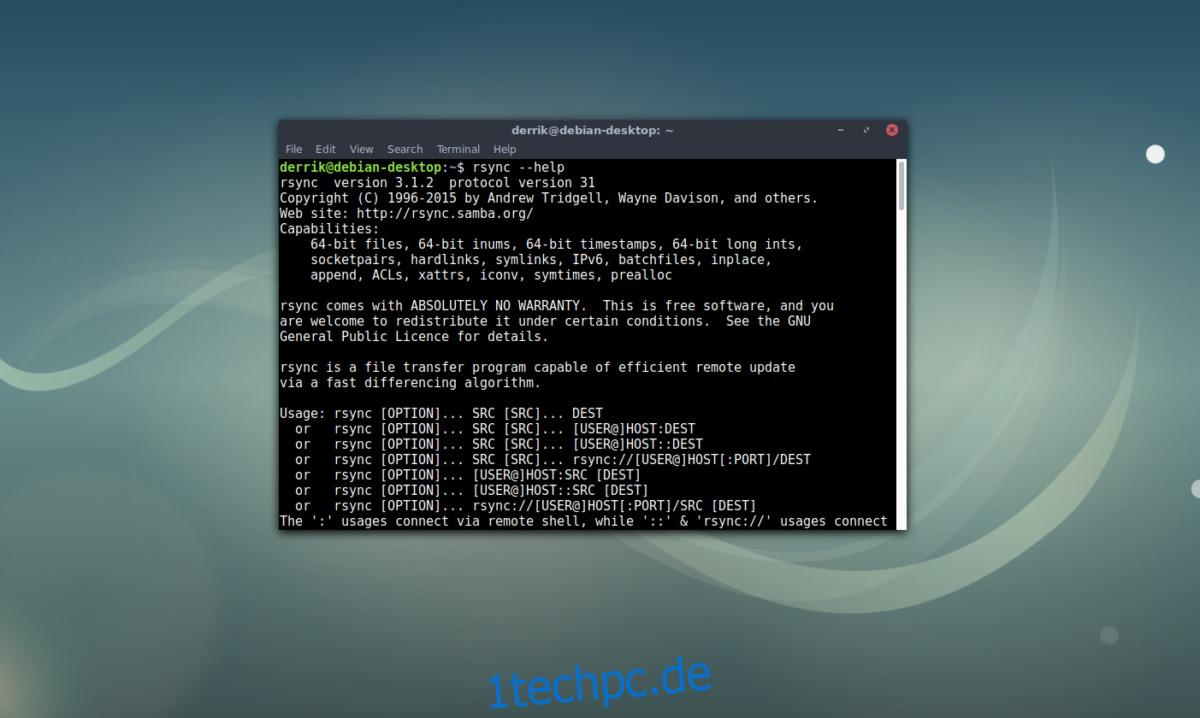
Rsync kann verwendet werden, um alle kritischen Daten auf einer Festplatte zu sichern, wenn Sie kein exaktes Spiegelbild der Festplatte erstellen möchten. Das Tool behält Dateiberechtigungen usw. bei. Umgekehrt kann die Verwendung von so etwas wie einem einfachen Tar Gzip-Sicherungsarchiv fehlschlagen, wenn Sie versuchen, beschädigte Dateien usw. zu kopieren.
Installation
Stellen Sie zunächst sicher, dass Sie das Rsync-Tool sowohl auf dem Remote- als auch auf dem lokalen PC installiert haben:
Ubuntu
sudo apt install rsync
Debian
sudo apt-get install rsync
Arch-Linux
sudo pacman -S rsync
Fedora
sudo dnf install rsync
OpenSUSE
sudo zypper install rsync
Andere Linuxe
Das Rsync-Tool ist selbst auf den obskursten Linux-Distributionen leicht zu finden. Möglicherweise haben Sie es sogar bereits auf Ihrem System. Um es zu installieren, öffnen Sie Ihr Paketverwaltungstool, suchen Sie nach „rsync“ und installieren Sie es.
Ermitteln Sie zunächst die IP-Adresse des Remote-Computers (falls Sie diese noch nicht kennen, indem Sie Ping verwenden).
Hinweis: Verwenden Sie root über SSH, um alle Systemdateien zu sichern.
LAN-Anweisungen
Wenn Ihr Remote-Computer über einen Internetzugang verfügt, Sie sich aber auch direkt über das LAN mit ihm verbinden können, können Sie die IP-Adresse ermitteln, indem Sie den Hostnamen anpingen.
Denken Sie daran, dass Sie wahrscheinlich nur die IP benötigen, wenn Sie sich im LAN befinden. Tun Sie dies nur, wenn die Verwendung des Hostnamens nicht funktioniert. Beispielsweise:
ping ubuntu-server -c1
AUSGABE: PING ubuntu-server (192.168.1.126) 56(84) Byte Daten.
Jetzt wissen wir, dass die IP-Adresse des Ubuntu-Servers im LAN lautet: 192.168.1.126
Internet-Anleitung
Versuchen Sie, wie bei den LAN-Anweisungen, Ping zu verwenden, um die IP zu ermitteln. Beispiel:
ping google.com -c1
AUSGABE: PING google.com (172.217.11.142) 56(84) Datenbytes.
Wenn Sie die richtige IP-Adresse herausgefunden haben, öffnen Sie ein Terminal und geben Sie diesen Befehl auf dem lokalen Computer ein, der die Sicherungsdaten enthält.
rsync -avP --numeric-ids --exclude="/dev" --exclude="/proc" --exclude="/sys" [email protected]:/remote/file/location /local/backup/destination/
Das Synchronisieren einer ganzen Festplatte über das Internet oder sogar LAN dauert aufgrund vieler Faktoren sehr lange. Lassen Sie beide Computer eingeschaltet und warten Sie, bis die Übertragung abgeschlossen ist.
Remote-Festplattensicherung – DD über SSH
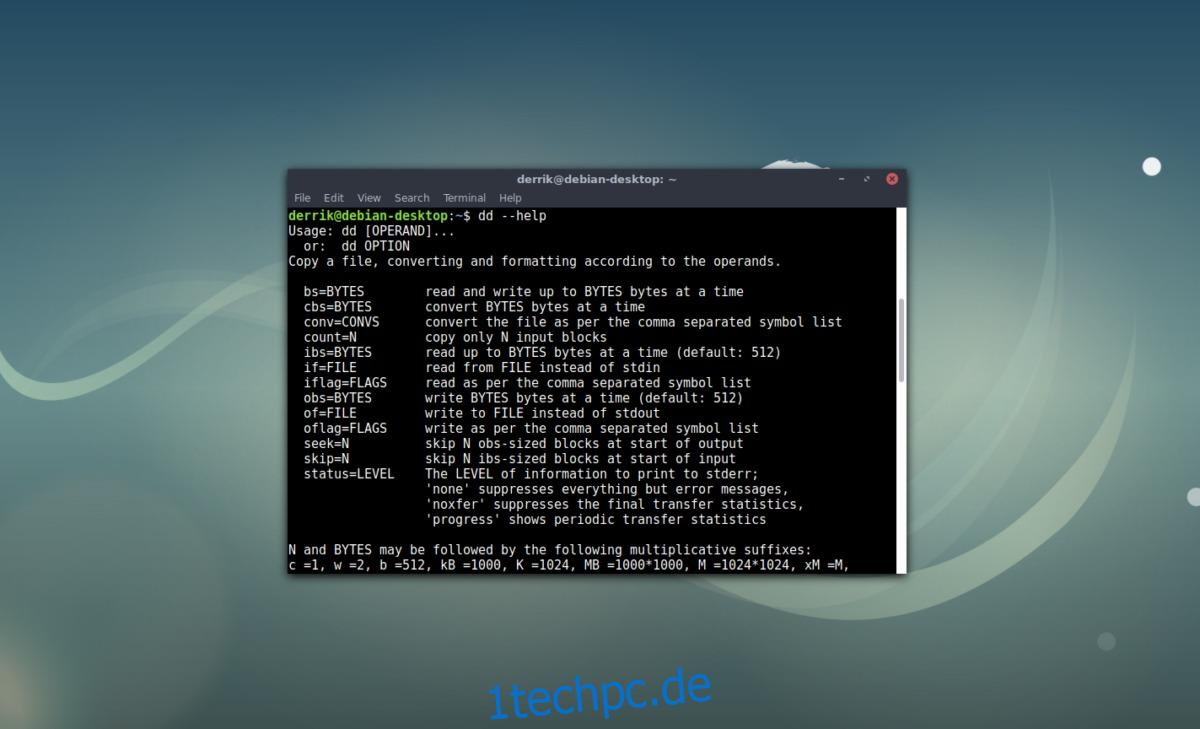
Wenn Sie ein schnelles Festplatten-Image eines Servers oder entfernten Linux-PCs über das Internet erstellen müssen, ist DD eine einfache Lösung. Es funktioniert durch die Verwendung von Befehlszeilenpipes, um einen DD-Befehl von einer Maschine zu einer anderen zu verketten. Es kann funktionieren, indem der lokale Computer verwendet wird, um ein Laufwerksabbild an einen Remote-Host zu senden, oder auch in die entgegengesetzte Richtung.
Um diese Aufgabe auszuführen, stellen Sie sicher, dass der Remote-PC SSH-Verbindungen auf Port 22 (oder einem anderen benutzerdefinierten Port) akzeptieren kann. Stellen Sie außerdem sicher, dass auf beiden PCs SSH ausgeführt wird. Sie sind sich nicht sicher, wie Sie eine SSH-Verbindung einrichten? Lesen Sie hier unseren Artikel.
Hinweis: In diesem Beispiel ist die Festplatte /dev/sda und die Partition /dev/sda1. Ihre können abweichen. Verwenden Sie lsblk auf dem Remotecomputer, um den Laufwerksbuchstabennamen zu ermitteln.
Von Remote nach Lokal für die gesamte Festplatte
ssh [email protected] "dd if=/dev/sda1 | gzip -1 -" | dd of=image.gz
Von Remote nach Lokal für eine separate Partition
ssh [email protected] "dd if=/dev/sda1 | gzip -1 -" | dd of=image.gz
Lokal zu Remote für die gesamte Festplatte
dd if=/dev/sda | gzip -1 - | ssh [email protected] dd of=image.gz
Local To Remote für eine separate Partition
dd if=/dev/sda1 | gzip -1 - | ssh [email protected] dd of=image.gz
Wenn das DD-Tool die Erstellung des Image-Backups abgeschlossen hat, können Sie es wiederherstellen. Es gibt viele verschiedene Möglichkeiten, diese Aufgabe unter Linux zu erledigen, aber für eine einfachere Verwendung empfehlen wir die Verwendung des Gnome-Festplattendienstprogramms. Um das Backup auf einer neuen Festplatte wiederherzustellen, suchen Sie das Gerät auf der linken Seite der App und klicken Sie darauf. Klicken Sie von hier aus auf das Menü oben rechts und klicken Sie auf die Schaltfläche „Datenträger-Image wiederherstellen“.
Hinweis: Das Wiederherstellen von Disk-Image-Backups wird einige Zeit in Anspruch nehmen. Bitte haben Sie Geduld.
Ein Dialogfeld wird angezeigt, in dem Sie aufgefordert werden, nach einem Disk-Image zu suchen. Wählen Sie „Alle Dateien“ und dann „image.gz“, um sie wiederherzustellen.
Gnome Disk Utility kann auf die gleiche Weise auch DD-Backup-Partitionsabbilder wiederherstellen. Klicken Sie einfach auf die Festplatte auf der linken Seite, klicken Sie auf das Zahnradsymbol und wählen Sie dann die Schaltfläche „Partitionsabbild wiederherstellen“.